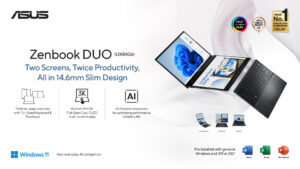Cara Mengembalikan File yang Terhapus di MacBook
Hi Sobat Buletin Aktif, kali ini kita akan membahas cara mengembalikan file yang terhapus di MacBook. Sudah pernah mengalami kejadian di mana file penting malah terhapus secara tidak sengaja? Tenang saja, kita punya solusinya!
Sebelum kita mulai, ada baiknya kamu mengecek terlebih dahulu apakah file tersebut benar-benar terhapus atau tidak. Kadang-kadang file yang terlihat hilang ternyata masih tersimpan di tempat yang salah. Kamu bisa mencarinya di folder sampah terlebih dahulu, siapa tahu masih bisa dikembalikan.
Apabila file tersebut masih belum ditemukan, kamu bisa mencoba beberapa cara berikut untuk mengembalikannya:
1. Gunakan Time Machine
Time Machine adalah fitur bawaan di MacBook yang berfungsi sebagai backup otomatis. Dengan menggunakan Time Machine, kamu bisa mengembalikan file yang terhapus hingga beberapa hari atau minggu sebelumnya. Caranya cukup mudah, yaitu:
– Sambungkan hard disk eksternal yang digunakan sebagai tempat backup Time Machine.
– Buka Finder, lalu klik Time Machine di sidebar.
– Pilih folder atau file yang ingin dikembalikan, lalu klik Restore.
Time Machine akan mengembalikan file tersebut ke tempat semula di MacBook kamu. Namun, perlu diingat bahwa Time Machine hanya bisa mengembalikan file yang pernah di-backup sebelumnya.
2. Gunakan Aplikasi Recovery
Ada banyak aplikasi recovery yang bisa kamu gunakan untuk mengembalikan file yang terhapus di MacBook. Salah satunya adalah Disk Drill, aplikasi recovery yang mudah digunakan dan sangat efektif. Caranya cukup mudah, yaitu:
– Download dan install Disk Drill di MacBook kamu.
– Jalankan aplikasi Disk Drill, lalu pilih disk yang ingin kamu scan.
– Tunggu proses scanning selesai, lalu pilih file yang ingin kamu kembalikan.
– Klik Recover, lalu tunggu hingga proses selesai.
Selain Disk Drill, ada banyak aplikasi recovery lain yang bisa kamu gunakan, seperti EaseUS Data Recovery, MiniTool Power Data Recovery, dan sebagainya.
3. Gunakan iCloud
Jika kamu menggunakan iCloud, maka file yang terhapus di MacBook kamu masih bisa dikembalikan melalui iCloud Drive. Caranya cukup mudah, yaitu:
– Buka iCloud Drive di browser kamu.
– Cari file yang ingin kamu kembalikan, lalu klik kanan dan pilih Undelete.
– File tersebut akan dikembalikan ke iCloud Drive dan bisa di-download kembali ke MacBook kamu.
Perlu diingat bahwa file yang terhapus di iCloud Drive hanya bisa dikembalikan dalam waktu 30 hari sejak file tersebut dihapus.
4. Mintalah Bantuan Apple
Jika semua cara di atas tidak berhasil mengembalikan file yang terhapus di MacBook kamu, maka kamu bisa meminta bantuan dari Apple. Mereka memiliki tim dukungan teknis yang siap membantu kamu mengatasi masalah tersebut.
Untuk meminta bantuan, kamu bisa menghubungi Apple melalui website resmi mereka atau langsung ke Apple Store terdekat.
5. Cara Mencegah File Terhapus di Masa Depan
Selain cara mengembalikan file yang terhapus di MacBook, ada baiknya kamu juga tahu cara mencegah file terhapus di masa depan. Beberapa cara yang bisa kamu lakukan antara lain:
– Backup file secara teratur menggunakan Time Machine atau aplikasi backup lainnya.
– Simpan file penting di cloud storage seperti iCloud atau Google Drive.
– Hati-hati saat menghapus file, pastikan file tersebut tidak lagi dibutuhkan sebelum dihapus.
Kesimpulan
Itulah beberapa cara yang bisa kamu lakukan untuk mengembalikan file yang terhapus di MacBook. Jangan panik jika file penting kamu terhapus secara tidak sengaja, karena masih ada cara untuk mengembalikannya. Selain itu, jangan lupa untuk mencegah file terhapus di masa depan dengan melakukan backup secara teratur dan hati-hati saat menghapus file.
Semoga artikel ini bermanfaat untuk kamu, Sobat Buletin Aktif. Terima kasih sudah membaca dan sampai jumpa di artikel berikutnya!